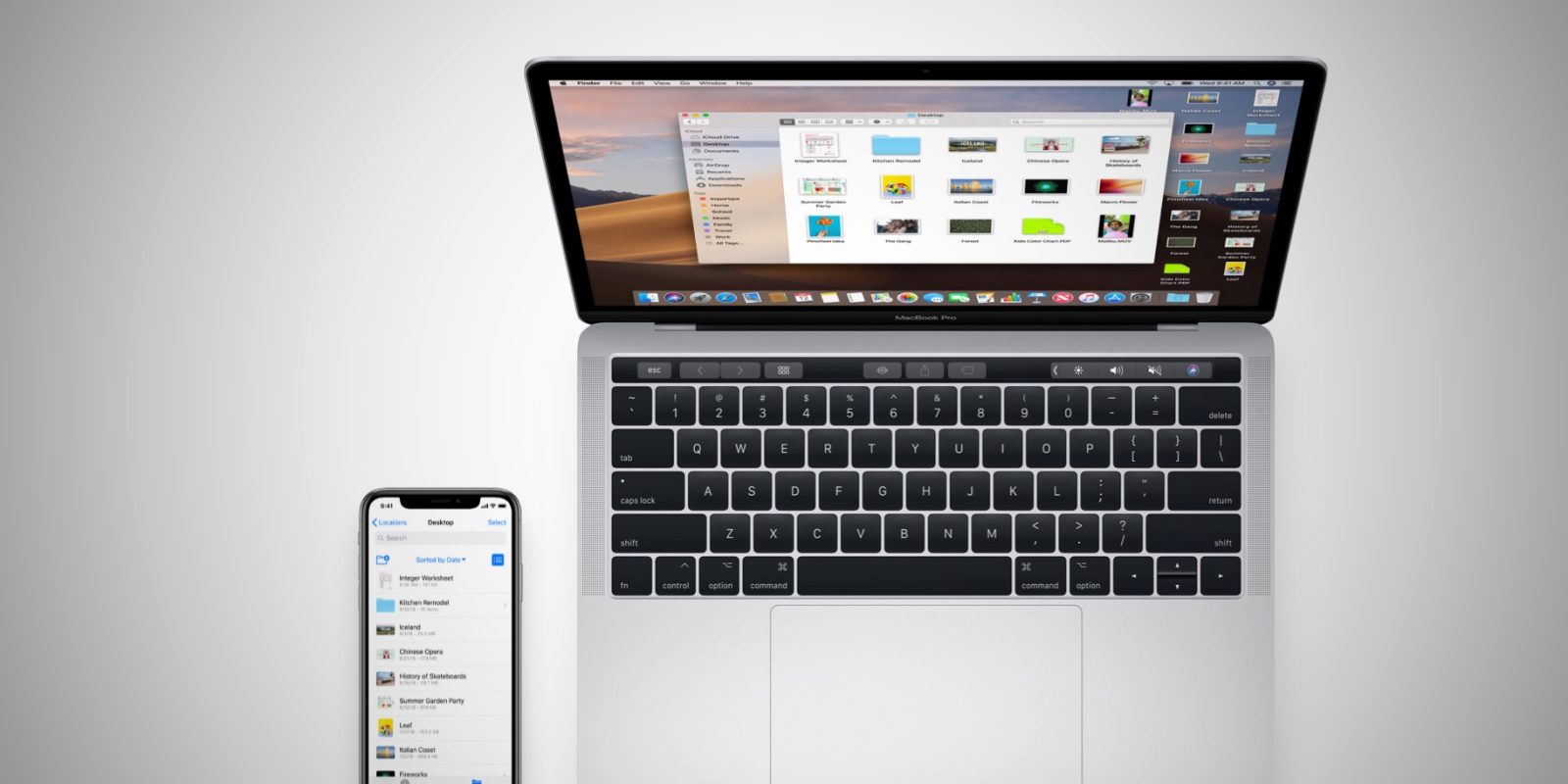
Mit dem neuen iOS 13.4 dürfen wir das jetzt Teilen Sie iCloud-Ordner auf dem iPhone und iPad. Die gute Nachricht ist, dass diese Ordnerfreigabeoption automatisch auf Ihren Apple-Geräten synchronisiert wird. Das heißt, wenn Sie einen Ordner von einem iPhone freigeben, können Sie die Berechtigung immer noch ändern oder die Freigabe des Ordners von einem anderen iPhone beenden. Leider haben viele Benutzer festgestellt, dass diese iCloud-Freigabe nicht funktioniert.
In diesem Beitrag zeigen wir Ihnen, wie Sie beheben können, dass der Ordner auf dem iPhone nicht freigegeben werden kann. Aber vorher schauen wir uns die iCloud-Ordnerfreigabe für iOS 13 an.
Teilen von iCloud-Ordnern in iOS 13.4 und iPadOS 13.4
Schritt 1: Offen Dateien app auf deinem iPhone
Schritt 2: Tippen Sie auf icloud-Laufwerk.
Schritt 3: Tippen Sie dann auf den Ordner, den Sie freigeben möchten, und halten Sie ihn gedrückt > Tippen Sie auf Teilen aus dem Popup.
Schritt 4: Scrollen Sie nun nach unten und tippen Sie auf Leute hinzufügen
Schritt 5: Hier haben wir mehrere Freigabesteuerungen. Tippen Sie auf Freigabeoptionen. Für 'WER KANN ZUGREIFEN'Und'PERMISSION' nach Belieben auswählen. Und dann tippen Leute hinzufügen zurück zu gehen.
Schritt 6: Wählen Sie nun eine App aus, um den Link zu teilen oder Personen einzuladen. Ich wähle Nachrichten
Schritt 7: Tippen Sie auf den Kontaktnamen und dann auf das blaue Sendesymbol, um ihn zu teilen.
Sie haben den iCloud-Ordner jetzt erfolgreich erstellt und freigegeben.
Ändern der Zugriffsrechte von freigegebenen iCloud-Ordnern
Schritt 1: Öffnen Sie die App „Dateien“ auf Ihrem iPhone und berühren und halten Sie den freigegebenen Ordner
Schritt 2: Tippen Sie anschließend auf Teilen > Menschen zeigen,
Schritt 3: Tippen Sie auf Optionen teilen und ändern Sie die Zugriffsrechte.
Wenn Sie vielen Personen das Zugriffsrecht entziehen möchten, können Sie dies ganz einfach mit dem Personennamen tun. Einfach tippen Zugriff entfernen oder die Berechtigung ändern.
Beenden der iCloud-Ordnerfreigabe auf iPhone und iPad
Schritt 1: Öffnen Sie die App „Dateien“ und suchen Sie den freigegebenen Ordner. Dies wird den Text 'Von mir geteilt' darunter.
Schritt 2: Berühren und halten Sie nun das Ordnersymbol und tippen Sie auf Teilen.
Schritt 3: Sie sollten Personen anzeigen (anstatt Personen hinzufügen) sehen. Tippen Sie darauf.
Schritt 4: Tippen Sie nun auf Teilen beenden und dann zur Bestätigung auf OK.
Kann den iCloud-Ordner nicht teilen? [Gelöst]
Wenn Sie den iCloud-Ordner auf Ihrem iPhone oder iPad nicht freigeben können, machen Sie sich keine Sorgen, es gibt einige kleine Fehler in Bezug auf diese Probleme, und unten erfahren Sie, wie Sie sie beheben können.
Methode 1: Aktualisieren Sie Ihr iPhone
Wenn Ihr iPhone noch mit einem alten Update läuft, sollten Sie es schnell auf die neueste Version aktualisieren. Um nach Updates zu suchen, gehen Sie zu Einstellungen > AllgemeinesTippen Sie dann auf Software-Update. Wenn ein Update verfügbar ist, tippen Sie auf aktualisieren zum herunterladen und warten Sie, bis Ihr iPhone neu gestartet wird.
Methode 2: Überprüfen Sie Ihr Netzwerk
Stellen Sie sicher, dass Sie über eine stabile Netzwerkverbindung verfügen. Wenn Sie ein Mobilfunknetz verwenden, stellen Sie sicher, dass Ihr Konto über genügend Daten verfügt. Wenn es sich um WLAN handelt, stellen Sie sicher, dass es stabil und schnell ist.
Methode 3: Abmelden und Anmelden bei Ihrem iCloud-Konto
Sie sollten versuchen, sich bei Ihrem iCloud-Konto abzumelden und sich dann erneut anzumelden. Gehen Sie dazu zu Einstellungen > apple ID > Scrollen Sie nach unten und tippen Sie auf „Abmelden” > Geben Sie das Apple-ID-Passwort ein und wählen Sie Daten aus, die auf dem iPhone aufbewahrt werden sollen > Tippen Sie auf Melden Sie sich zweimal ab. Warten Sie einige Minuten und geben Sie dann dieselbe Apple-ID ein, um sich bei Ihrer iCloud anzumelden.
Methode 4: Starten Sie Ihr iPhone neu
Wenn die oben genannten Methoden fehlschlagen, besteht die letzte Lösung darin, Ihr iPhone neu zu starten. Dadurch werden einige der iPhone-Fehler behoben. Überprüfen Sie nach dem Neustart Ihres iPhones, ob die iCloud-Ordnerfreigabe jetzt funktioniert.
Das ist alles Freunde und vergiss nicht, diesen Beitrag mit deinen Freunden zu teilen.
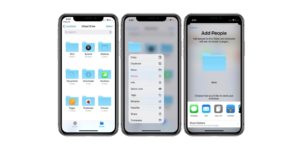





Kommentare (1)